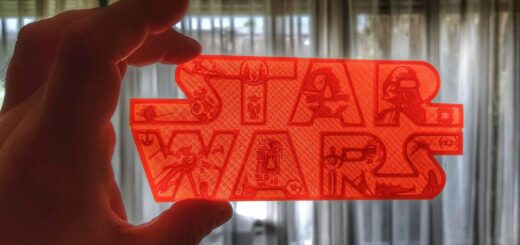Hast du ein altes Tablet in der Schublade liegen? Oder überlegst du, dir ein neues anzuschaffen? Dann habe ich eine geniale Idee für dich: Verwandle es in die zentrale Schaltzentrale für dein Smart Home! Klingt kompliziert? Ist es aber nicht. In diesem Artikel zeige ich dir, wie du ein Tablet zur Smart Home Zentrale machst, welche Plattformen sich eignen und was du dabei beachten solltest.
Was bedeutet „Tablet als Smart Home Zentrale“?

Bevor wir loslegen, lass uns kurz klären, was wir hier eigentlich meinen. Ein Tablet als Smart Home Zentrale ist im Grunde ein Touchscreen-Bedienfeld, über das du all deine smarten Geräte steuern kannst – von der Beleuchtung über die Heizung bis hin zu Kameras und Rollläden.
Wichtig: Das Tablet selbst ist technisch gesehen nicht die „Zentrale“ im engeren Sinne. Die eigentliche Steuerung übernehmen meist Smart Home Hubs oder Software-Lösungen wie Home Assistant. Das Tablet dient als elegantes Bedienfeld – quasi dein Touchscreen-Interface für dein smartes Zuhause.
Der große Vorteil gegenüber dem Smartphone? Das Tablet bleibt an einem festen Ort – an der Wand im Flur, auf einem Dock in der Küche oder auf dem Sideboard im Wohnzimmer. So haben alle im Haushalt jederzeit Zugriff darauf, ohne erst nach dem Handy suchen zu müssen.
Die drei großen Smart Home Plattformen

Bevor du dein Tablet einrichtest, musst du dich für eine Smart Home Plattform entscheiden. Hier sind die drei wichtigsten Optionen:
Home Assistant – Der Alleskönner für Technik-Fans
Home Assistant ist die Lösung für alle, die maximale Kontrolle und Flexibilität wollen. Diese Open-Source-Plattform läuft auf einem eigenen Server (zum Beispiel einem Raspberry Pi oder einem speziellen Home Assistant Green) und kann praktisch jedes Smart Home Gerät einbinden.
Die Vorteile:
- Funktioniert komplett lokal – keine Cloud erforderlich
- Unterstützt unzählige Geräte verschiedener Hersteller
- Hochgradig anpassbar mit eigenen Dashboards
- Kostenlos und Open Source
- Seit März 2025 offiziell Matter-zertifiziert
Die Nachteile:
- Erfordert etwas technisches Know-how
- Du brauchst zusätzliche Hardware (Raspberry Pi o.ä.)
- Einrichtung dauert länger als bei kommerziellen Lösungen
Auf deinem Tablet installierst du dann die Home Assistant App (für Android und iOS verfügbar) oder öffnest einfach die Web-Oberfläche im Browser. Du kannst dir individuelle Dashboards erstellen, die genau die Geräte und Infos anzeigen, die du brauchst.
Matter – Der neue Standard mit großem Potenzial
Matter ist der neueste Standard in der Smart Home Welt und wird von den Tech-Giganten Google, Apple und Amazon gemeinsam entwickelt. Das Versprechen: Alle Matter-Geräte funktionieren mit allen Matter-Controllern – egal ob Google Home, Apple HomeKit oder Amazon Alexa.
Die Vorteile:
- Geräte verschiedener Hersteller funktionieren problemlos zusammen
- Vollständig lokal – keine Cloud-Verbindung nötig
- Zukunftssicher durch breite Industrie-Unterstützung
- Einfache Einrichtung
Die Nachteile:
- Noch relativ jung (erst seit Ende 2022 verfügbar)
- Begrenzte Geräteauswahl im Vergleich zu etablierten Standards
- Nicht alle Gerätetypen werden schon unterstützt
Tablets wie das Google Pixel Tablet unterstützen Matter nativ. Du kannst aber auch auf einem iPad die Home App nutzen oder auf Android-Tablets Google Home bzw. SmartThings installieren – alle arbeiten mittlerweile mit Matter.
Herstellerspezifische Lösungen – Der einfache Einstieg
Wenn du Geräte eines bestimmten Herstellers nutzt, ist deren App oft die einfachste Lösung. Google Home für Google-Geräte, Apple HomeKit für Apple-Nutzer, Samsung SmartThings für Samsung-Fans oder die Amazon Alexa App.
Die Vorteile:
- Kinderleichte Einrichtung
- Perfekte Integration ins jeweilige Ökosystem
- Regelmäßige Updates
- Guter Support
Die Nachteile:
- Oft an ein Ökosystem gebunden
- Geräte anderer Hersteller funktionieren nicht immer
- Meist Cloud-abhängig
Die Hardware: Welches Tablet eignet sich?

Grundsätzlich kannst du fast jedes Tablet verwenden – vom alten iPad über Android-Tablets bis hin zum Amazon Fire Tablet. Hier sind ein paar Empfehlungen:
Günstige Option: Amazon Fire HD 10 oder Fire HD 8
Das Fire HD ist der Klassiker für Smart Home Steuerung. Mit 100-150 Euro ist es erschwinglich, und du kannst darauf auch Google-Dienste installieren (mit etwas Bastelei). Perfekt für die Wandmontage im Flur.
Mittelklasse: Samsung Galaxy Tab A9 Plus oder Tab S9 FE
Diese Android-Tablets bieten ein gutes Display, lange Akkulaufzeit und volle Kompatibilität mit allen wichtigen Smart Home Apps. Sie kosten zwischen 200 und 400 Euro.
Premium: iPad Air oder Google Pixel Tablet
Das iPad Air ist perfekt für Apple HomeKit-Nutzer. Das Google Pixel Tablet kommt sogar mit einem Dock, das als Ladestation und Lautsprecher dient – ideal als zentrale Smart Home Steuerung. Preise: 500-700 Euro.
Speziallösung: Aqara Panel Hub S1 Plus
Kein klassisches Tablet, sondern ein fest installierbares Smart Home Bedienfeld mit 6,9-Zoll-Touchscreen. Es fungiert als Matter-Bridge und unterstützt HomeKit, Google Home, Alexa und Home Assistant. Der große Vorteil: Es ist speziell für diesen Zweck entwickelt und hat einen integrierten Zigbee-Hub.
Die Einrichtung: So geht’s Schritt für Schritt
Schritt 1: Tablet vorbereiten
- Aktualisiere das Betriebssystem auf die neueste Version
- Installiere die Smart Home Apps, die du brauchst
- Richte WLAN ein
- Deaktiviere automatische Updates und Benachrichtigungen, die stören könnten
Schritt 2: Smart Home Plattform wählen und einrichten
Je nachdem, für welche Lösung du dich entschieden hast:
Für Home Assistant:
- Installiere Home Assistant auf einem Raspberry Pi oder kaufe Home Assistant Green
- Lade die Home Assistant App auf dein Tablet
- Verbinde die App mit deinem Home Assistant Server
- Erstelle individuelle Dashboards für deine Geräte
Für Matter:
- Stelle sicher, dass du einen Matter-Controller hast (HomePod Mini, Google Nest Hub, Echo Show etc.)
- Installiere die entsprechende App (Google Home, Apple Home, Alexa)
- Füge Matter-Geräte über die App hinzu
- Das Tablet kann nun als Bedienfeld für alle Matter-Geräte dienen
Für herstellerspezifische Lösungen:
- Installiere die jeweilige App (z.B. Google Home, Samsung SmartThings)
- Melde dich mit deinem Konto an
- Füge deine Geräte hinzu
- Fertig!
Schritt 3: Tablet montieren
Jetzt wird’s praktisch. Du hast mehrere Optionen:
Wandhalterung mit Aufputzmontage: Die einfachste Lösung. Du schraubst eine Halterung an die Wand und klemmst das Tablet rein. Kostet 20-50 Euro. Achte darauf, dass die Halterung eine Kabelführung hat, damit du das Tablet dauerhaft am Strom lassen kannst.
Unterputzmontage: Die elegante Variante. Das Tablet verschwindet plan in der Wand, nur der Bildschirm schaut raus. Das erfordert allerdings Baumaßnahmen und ist eher was für Hausbesitzer. Die Stromversorgung versteckst du dabei gleich in der Wand.
Dockingstation: Perfekt für Geräte wie das Google Pixel Tablet. Das Tablet sitzt magnetisch auf einer Ladestation und wird so automatisch geladen. Du kannst es jederzeit abnehmen und mitnehmen.
Qi-Ladehalterung: Wenn dein Tablet kabelloses Laden unterstützt, ist eine Qi-Halterung ideal. Das Tablet haftet magnetisch und lädt induktiv – ganz ohne Kabelgewirr.
Schritt 4: Stromversorgung regeln
Ein wichtiger Punkt: Das Tablet hängt oft dauerhaft am Strom. Das kann dem Akku schaden. Hier ein paar Lösungen:
- Smarte Steckdose: Lass das Tablet über eine schaltbare Steckdose nur zu bestimmten Zeiten laden (z.B. nachts für 2 Stunden)
- Lademanagement-Apps: Manche Apps können das Laden bei 80-90% stoppen
- PoE-Lösung: Professionelle Panels können über Power over Ethernet mit Strom versorgt werden
Praktische Tipps für den Alltag
Kiosk-Modus aktivieren
Damit das Tablet wirklich nur als Smart Home Steuerung dient, kannst du einen Kiosk-Modus einrichten. Das Tablet startet dann automatisch in der Smart Home App und lässt keine anderen Apps zu. Für Android gibt es Apps wie „Fully Kiosk Browser“, für iOS musst du den „Geführten Zugriff“ nutzen.
Always-On Display einrichten
Praktisch: Das Display zeigt dauerhaft die wichtigsten Infos (Uhrzeit, Wetter, Geräte-Status). Achte aber darauf, dass das Display nicht zu hell ist, um Strom zu sparen und OLED-Burn-in zu vermeiden.
Mehrere Dashboards erstellen
Erstelle verschiedene Ansichten: Eine für den Alltag mit den wichtigsten Funktionen, eine detaillierte für alle Geräte und vielleicht eine spezielle für Gäste mit eingeschränkten Zugriff.
Bewegungserkennung nutzen
Mit einem Bewegungssensor kann das Display automatisch angehen, wenn jemand vorbeiläuft – spart Strom und ist komfortabel.
Die Vorteile: Warum ein Tablet als Smart Home Zentrale?
Übersichtliche Steuerung auf einem Blick
Der große Touchscreen zeigt dir alles auf einmal: Kamerabilder, Temperaturwerte, Lichtstatus, Verbrauchsdaten. Kein Rumklicken durch kleine Smartphone-Menüs mehr.
Zentrale Steuerung für alle
Das Tablet bleibt an einem festen Ort. Jeder im Haushalt kann es nutzen – egal ob Familie oder Besucher. Kein „Wo ist mein Handy?“-Drama mehr.
Flexibilität durch mobile Nutzung
Anders als ein fest verbautes Panel kannst du das Tablet auch abnehmen und mitnehmen. Gemütlich vom Sofa aus steuern oder mal ins Schlafzimmer nehmen – kein Problem.
Kosteneffizient
Ein altes Tablet, das sonst nur herumliegt, bekommt eine sinnvolle Verwendung. Selbst ein neues günstiges Tablet kostet weniger als spezialisierte Smart Home Panels (die oft 500 Euro und mehr kosten).
Volle App-Kompatibilität
Anders als dedizierte Panels kannst du auf einem Tablet alle Apps installieren, die du willst. Heute Home Assistant, morgen vielleicht Google Home – du bist flexibel.
Anpassbare Oberfläche
Gestalte dein Dashboard genau so, wie du es brauchst. Große Kacheln für wichtige Funktionen, kleine für weniger genutzte Geräte.
Die Nachteile: Was du beachten solltest
Akku-Probleme bei Dauerbetrieb
Das ist der größte Knackpunkt: Tablets sind nicht dafür gemacht, dauerhaft am Strom zu hängen. Der Akku kann sich mit der Zeit aufblähen oder an Kapazität verlieren. Nutze unbedingt eine smarte Ladeverwaltung!
Display-Burn-in bei OLED
Wenn du ein Tablet mit OLED-Display dauerhaft mit derselben Ansicht laufen lässt, können sich Bilder einbrennen. Bei LCD-Displays ist das kein Problem. Wechsle regelmäßig das Dashboard oder nutze einen Bildschirmschoner.
Größe und Platzierung
Je nachdem wo du das Tablet anbringst, kann es entweder zu klein (weit entfernt) oder zu groß (zu nah) wirken. Überlege dir gut, wo es hängen soll. Ein 10-Zoll-Tablet eignet sich für die meisten Räume am besten.
Verlustgefahr
Wenn du das Tablet nicht fest montierst, kann es verschwinden – weggelegt, von Kindern mitgenommen oder einfach verloren. Eine feste Wandmontage behebt das Problem.
Nicht optimal für Outdoor-Montage
Tablets sind für Innenräume gemacht. Für Garagen oder überdachte Außenbereiche brauchst du speziell geschützte Geräte.
Kleinere Bildschirme bei mobilen Tablets
Im Vergleich zu fest verbauten Panels (die oft 15-18 Zoll groß sind) sind mobile Tablets mit 8-11 Zoll kleiner. Das kann bei komplexen Smart Homes die Übersichtlichkeit einschränken.
Alternativen zum Tablet
Fest verbaute Smart Home Panels
Geräte wie das Aqara Panel Hub oder KNX-Touch-Panels sind speziell für diesen Zweck entwickelt. Sie haben oft einen integrierten Hub, eine LAN-Verbindung (stabiler als WLAN) und bessere Wärmeabfuhr. Dafür sind sie teurer und weniger flexibel.
Smart Displays
Amazon Echo Show, Google Nest Hub oder ähnliche Geräte sind eine Alternative. Sie kombinieren Display, Lautsprecher und Smart Home Steuerung in einem. Allerdings sind die Displays meist kleiner und die Anpassungsmöglichkeiten eingeschränkter.
Smartphone als Steuerung
Die mobile Variante: Dein Smartphone hast du immer dabei. Nachteil: Es ist nicht für alle zugänglich und liegt nie da, wo du es gerade brauchst.
Mein Fazit: Für wen lohnt sich ein Tablet als Smart Home Zentrale?
Ein Tablet als Smart Home Zentrale ist die perfekte Lösung für dich, wenn:
- Du eine zentrale, übersichtliche Steuerung für dein Smart Home suchst
- Du Flexibilität schätzt und das Gerät auch mal mitnehmen möchtest
- Du schon ein Tablet besitzt, das du sinnvoll nutzen willst
- Du nicht Unsummen für spezialisierte Panels ausgeben möchtest
- Du gerne selbst Hand anlegst und die Lösung nach deinen Wünschen anpasst
Weniger geeignet ist diese Lösung, wenn:
- Du ein sehr großes, komplexes Smart Home hast und maximale Zuverlässigkeit brauchst
- Dir eine professionelle Installation mit Garantie wichtig ist
- Du dir Sorgen um Akku-Probleme machst
- Du ein riesiges Display (18 Zoll+) für die Übersicht brauchst
Für die meisten Smart Home Nutzer ist ein Tablet aber eine fantastische, kostengünstige und flexible Lösung. Mit der richtigen Plattform (Home Assistant für Tüftler, Matter für Zukunftssicherheit oder herstellerspezifisch für Einfachheit) wird dein Tablet zur eleganten Kommandozentrale deines smarten Zuhauses.
Also, schnapp dir das alte Tablet aus der Schublade und leg los! Du wirst staunen, wie komfortabel Smart Home Steuerung sein kann.